
Mündəricat:
- Addım 1: Windows -da Xüsusiyyəti aktivləşdirin
- Addım 2: Linux Dağıtımını quraşdırın
- Addım 3: ESP32 Alət Zəncirini quraşdırın
- Addım 4: ESP IoT İnkişaf Çərçivəsini quraşdırın
- Addım 5: USB Serial Sürücülərini Qurun və Konfiqurasiya edin
- Addım 6: Proqram qurun və yandırın
- Addım 7: ESP32 -yə qoşulmaq və Çıxışa baxmaq
- Müəllif John Day [email protected].
- Public 2024-01-30 07:46.
- Son dəyişdirildi 2025-01-23 12:54.

ESP32, Espressif-in aşağı qiymətli, aşağı gücə malik mikrokontroller lövhəsidir. İstehsalçılar arasında aşağı qiymətə və WiFi və Bluetooth daxil olan daxili qurğulara görə məşhurdur. Bununla birlikdə, ESP32 üçün inkişaf vasitələri, bir Windows sistemində qurulması və saxlanılması çətin ola biləcək Unix kimi bir mühit tələb edir.
Son zamanlar edilən ardıcıl ünsiyyət sayəsində, Linux üçün Microsoft Windows Alt Sistemindən istifadə edərək, Linux maşınlarını və ya konteynerləri yenidən yığmağa və ya istifadə etməyə ehtiyac olmadan bütün Linux əsaslı alət zəncirini yerli olaraq Windows 10 -da işə sala bilərik.
Linux üçün Windows Alt Sistemi (WSL), Linux (və ya daha rəsmi adlarını vermək üçün ELF64) ikili fayllarının özünəməxsus bir pico prosesi adlanan xüsusi bir proses sinfi olaraq işləməsinə imkan verir. Windows Linux sistem zənglərinə müdaxilə edir və avtomatik olaraq onları müvafiq Windows icra zənginə çevirir. Nəticə budur ki, ən yaxşı davranışlı Linux tətbiqləri Windows-da işləyəcək.
Addım 1: Windows -da Xüsusiyyəti aktivləşdirin
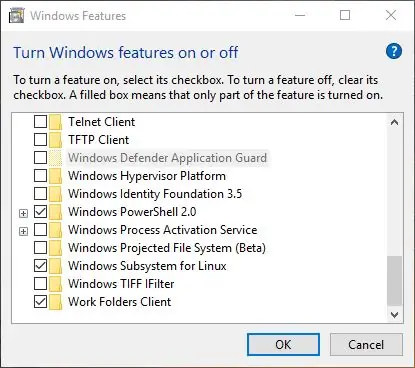
WSL -dən istifadə etmək üçün əvvəlcə əməliyyat sistemindəki xüsusiyyəti aktiv etməliyik. Başlat düyməsini sağ vurun və Çalışdır seçin. OptionalFeatures.exe yazın və Enter düyməsini basın. Linux üçün Windows Alt Sisteminin yoxlanıldığından əmin olun və sonra OK düyməsini basın. Xüsusiyyətin quraşdırılması üçün yenidən başlamanız lazım ola bilər.
Addım 2: Linux Dağıtımını quraşdırın
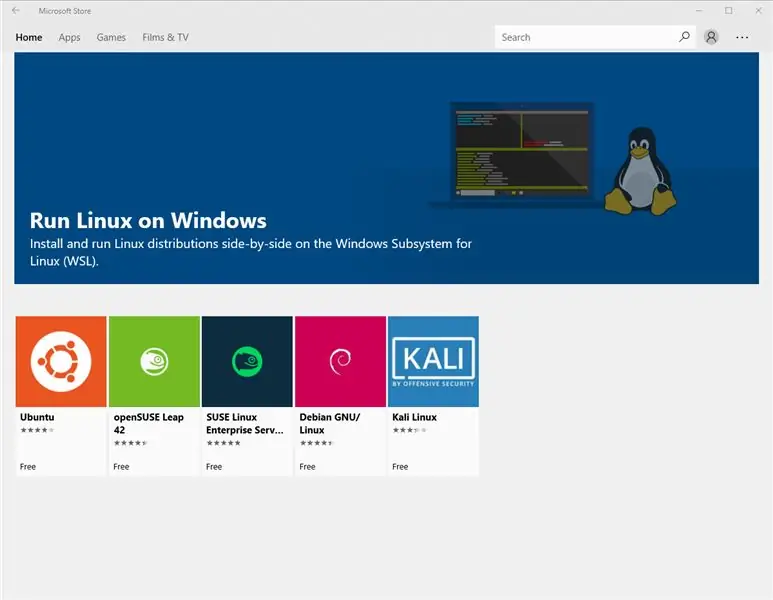
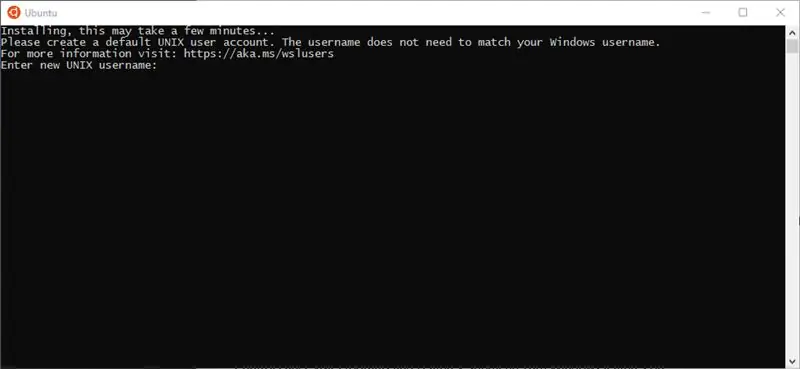
Sonra Windows Mağazasını açın və Ubuntu axtarın. Bu, inkişaf mühitimiz üçün istifadə edəcəyimiz Linux paylanmasıdır. Ubuntu tətbiqini qurduqdan və işə saldıqdan sonra bir istifadəçi adı və şifrə seçməyiniz istənəcək. (Bunun Windows istifadəçi adı və şifrənizlə eyni olması lazım deyil, ancaq xatırlayacağınız məntiqli bir şey olmalıdır).
Addım 3: ESP32 Alət Zəncirini quraşdırın
Əvvəlcə alət zənciri üçün ilkin şərtləri quraşdırmalıyıq. Bu, Ubuntu paket meneceri istifadə edərək edilir. Ubuntu'yu başladın və aşağıdakıları yazın:
sudo apt-get yeniləməsi
sudo apt-get install gcc git wget libncurses-dev flex bison gperf python python-serial olun
Alət zəncirini quraşdırmaq üçün onu yükləməli və çıxarmalıyıq:
cd ~
wget https://dl.espressif.com/dl/xtensa-esp32-elf-linu… mkdir esp cd esp tar -xzf ~/xtensa-esp32-elf-linux64-1.22.0-80-g6c4433a-5.2.0. tar.gz
Addım 4: ESP IoT İnkişaf Çərçivəsini quraşdırın
Espressif IDF anbarının bir git klonu yaratmaq, inkişaf çərçivəsini qurmaq üçün ilk addımdır:
cd ~/espgit klonu-təkrarlanan
ESP-IDF-nin düzgün işləməsi üçün bəzi mühit dəyişənlərinə ehtiyacı var. Bunları əmr satırı qabığının profilinə qoyacağıq, buna görə hər dəfə Bash -ı başlatdığımız zaman mövcuddur.
Redaktəyə başlamaq üçün nano ~/.profile yazın. Aşağıdakı sətirləri sonuna əlavə edin:
ixrac PATH = "$ PATH: $ HOME/esp/xtensa-esp32-elf/bin" ixrac IDF_PATH = "$ HOME/esp/esp-idf"
Saxla və Ctrl+X ilə çıx.
Addım 5: USB Serial Sürücülərini Qurun və Konfiqurasiya edin
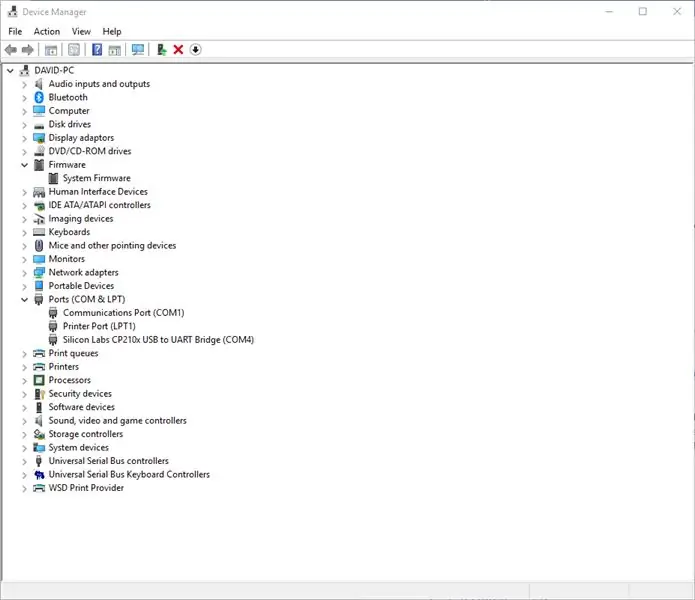
Əksər ESP32 inkişaf lövhələrində USB -dən serial körpüləri var, buna görə onları proqramlaşdıra və kompüterinizdən çıxışı izləyə bilərsiniz. Bununla birlikdə, əksər Arduino lövhələrinin etdiyi FTDI çipindən istifadə etmirlər. Əksinə, əksəriyyəti Silicon Labs -dən CP210x çipini istifadə edir. Cihazı bağlamadan əvvəl sürücüləri yükləməli və quraşdırmalısınız.
Bunu etdikdən sonra Cihaz Menecerini açın və cihazın tanındığını təsdiq edin. Windows -un cihazınıza hansı COM portunu təyin etdiyini bilməlisiniz. Mənim vəziyyətimdə COM4, ancaq sizinki fərqli ola bilər.
Ubuntu -da, Windows COM portu ilə cihaza istinad etmirik, bunun əvəzinə /dev /ttyS X fayl adını istifadə edirik - burada X Windows COM port nömrəsidir. Beləliklə, COM4 /dev /ttyS4 olardı.
Seriya portuna yaza bilmək üçün icazələri təyin etməliyik. Bunu etmək üçün yazın:
sudo chmod 0666 /dev /ttyS4
NB Mənim vəziyyətimdə /dev /ttyS4 istifadə edirəm. Bunun əvəzinə cihazınızın adını dəyişdirməlisiniz.
Addım 6: Proqram qurun və yandırın
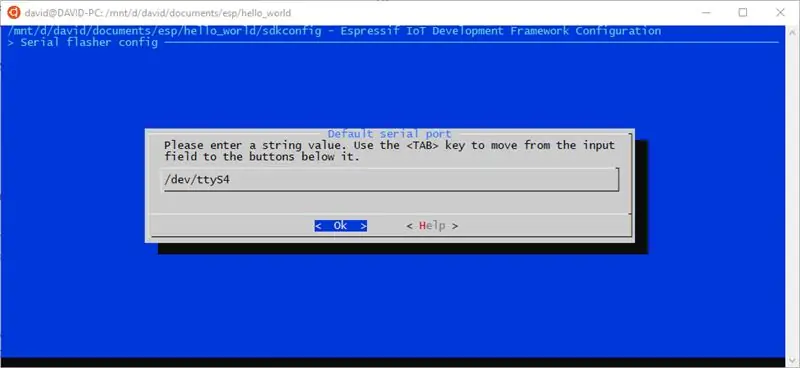
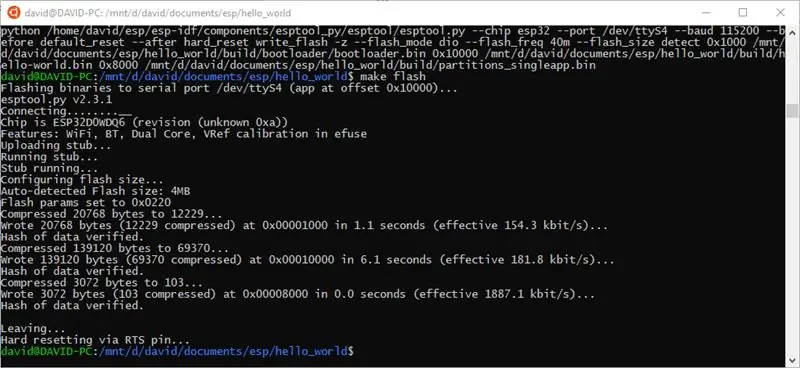
Hər yerdə olan Hello World proqramını quraraq və yandıraraq ESP32 -ni sınayaq.
İndiyə qədər /dev, /bin və /home kimi kataloqlarla Unix-ə bənzər bir fayl sistemində işlədiyimizi fərq etmiş ola bilərsiniz. Layihə fayllarını əsas C sürücüsünə kopyalayacağıq, lazım olduqda hər hansı bir Windows mətn redaktoru istifadə edərək onları redaktə edə bilərik. Bütün sürücülərimiz /mnt qovluğu vasitəsilə WSL -də mövcuddur.
mkdir/mnt/c/espcp -r $ IDF_PATH/nümunələr/başla/hello_world/mnt/c/espcd/mnt/c/esp/hello_worldmake menuconfig
NB Bu, C: sürücüsünün kökündə esp adlı bir qovluq yaradır. Başqa bir yerdə işləmək istəsəniz, yolda sadə bir əvəz olun.
Varsayılan serial portunu əvvəllər təyin etdiyimiz cihaza əsaslanaraq dəyişdirməliyik. Mənim vəziyyətimdə, bu, standart serial portunu /dev /ttyS4 olaraq dəyişdirmək deməkdir. Menuconfig -dən çıxanda yadda saxlamağı unutmayın.
etmək -j16 allmake flash
-J16 seçimi lazım deyil, lakin çox prosessorlu kompüterlərdə qurma prosesini sürətləndirməyə kömək edir. 16 yivli maşınım olduğu üçün -j16 keçirəm. Dörd iş parçalı prosessorunuz varsa -j4 istifadə etməlisiniz.
Lövhəmdə, IOO etiketli bir düymə var, flaş prosesini aktivləşdirmək üçün basmalısınız. Qoşulma mərhələsində qısa bir basış kifayət idi.
Addım 7: ESP32 -yə qoşulmaq və Çıxışa baxmaq
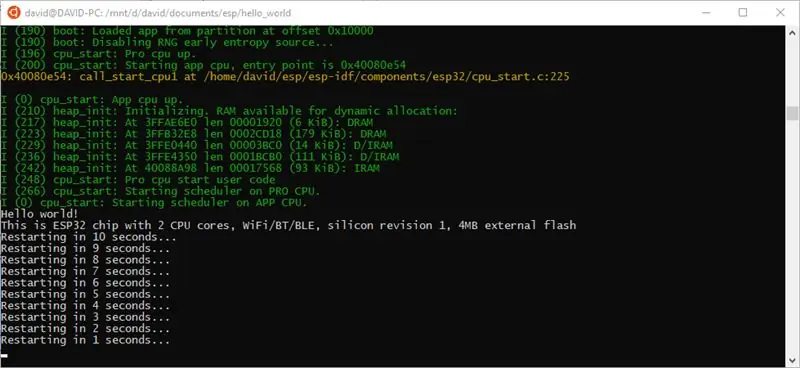
ESP32 -dən çıxışı görmək üçün sadəcə yazın
monitor etmək
Bu, hello_world tətbiqimizin çıxışını göstərəcək. Tebrik edirik, Linux üçün Windows Alt Sistemindən istifadə edərək ESP32 cihazınızı uğurla proqramlaşdırdınız!
Tövsiyə:
Linux üçün Windows Alt Sisteminin (WSL) Qurulması: 3 Addım

Linux üçün Windows Alt Sistemini (WSL) Qurmaq: Bu təlimat dəsti istifadəçilərə Windows üçün Windows Alt Sistemini Windows 10 kompüterlərinə quraşdırmağa kömək etmək üçündür. Bu təlimat dəstinin istifadə edəcəyi xüsusi Linux paylanmasına Ubuntu deyilir. Fərqli Linux -a ümumi baxış üçün bura baxın
Raspberry Pi üçün Effektiv Java İnkişafı: 11 Addım (Şəkillərlə birlikdə)

Raspberry Pi üçün Effektiv Java İnkişafı: Bu Təlimat, Raspberry Pi üçün Java proqramlarının inkişafı üçün çox səmərəli bir yanaşmanı təsvir edir. Aşağı səviyyəli cihaz dəstəyindən çox yivli və şəbəkə əsaslı proqramlara qədər Java bacarıqlarını inkişaf etdirmək üçün bu yanaşmanı istifadə etdim. Tətbiq
Linux əməliyyat sistemində əməliyyat sistemi: 12 addım

Əməliyyat sistemi Linux əməliyyat sistemləri üçün ən yaxşı sistemdir: Linux əməliyyat sistemində işləyə bilər
Android və Linux Əməliyyat Sistemləri ilə DragonBoard 410c -də GPIO Pinlərindən istifadə edərək Tətbiqlərin İnkişafı: 6 Addım

Android və Linux Əməliyyat Sistemləri ilə DragonBoard 410c-də GPIO Pimlərindən istifadə edərək Tətbiqlərin İnkişaf etdirilməsi: Bu təlimatın məqsədi DragonBoard 410c aşağı sürətli genişləndirmədə GPIO pinindən istifadə edərək tətbiqlər hazırlamaq üçün lazım olan məlumatları göstərməkdir. Bu təlimat, Andriodakı SYS ilə GPIO pinlərindən istifadə edərək tətbiqlərin inkişafı üçün məlumat təqdim edir
Windows Vista'da MHP İnkişafı üçün Panasonic ADK -nın Konfiqurasiyası: 4 Addım

Panasonic ADK -ı Windows Vista'da MHP İnkişaf etdirmək üçün Konfiqurasiya etmək: Panasonic ADK Linux mühiti üçün hazırlanmışdır. Windows OS -də inkişaf etdirməyə üstünlük verən uşaqlar üçün bunu edə bilərsiniz. Nəhayət ilk xlet -i əldə etmək üçün sınaq və səhv etmək mənim üçün bir həftə çəkdi. set üstü qutuda çalışır! İşdə qısa yol … Th
